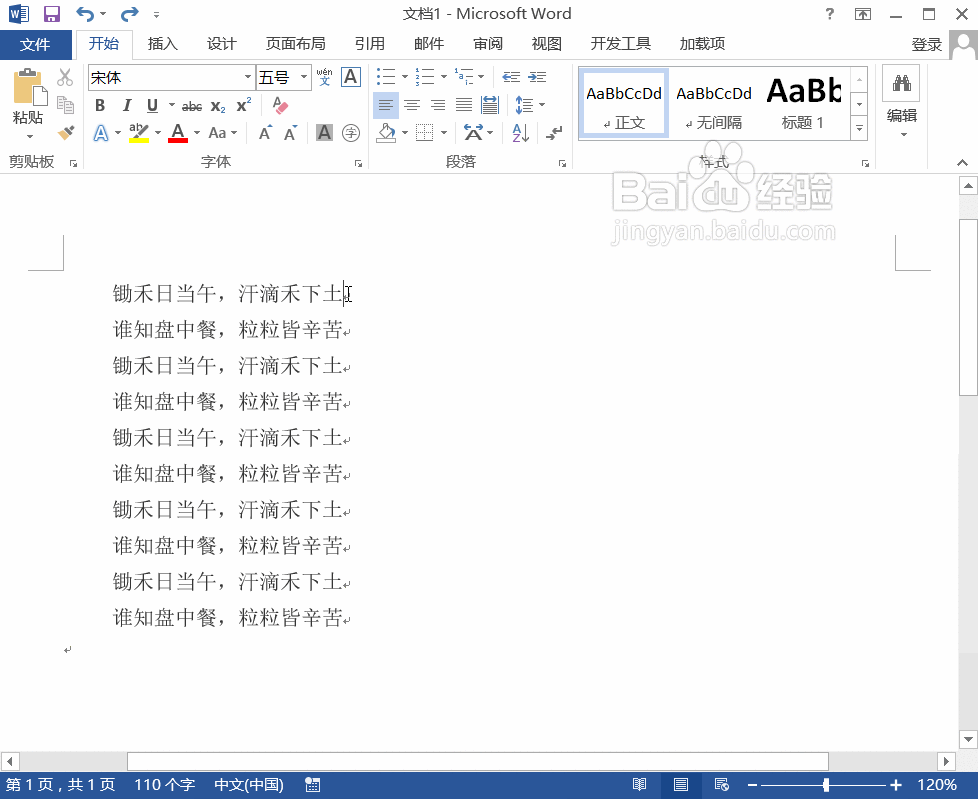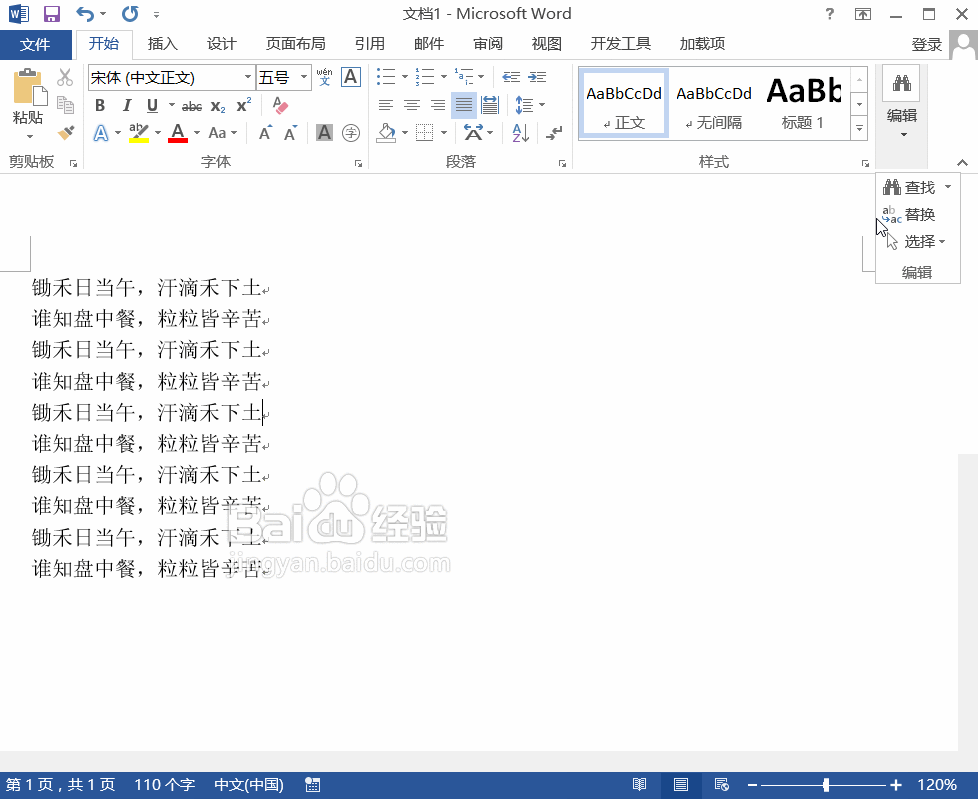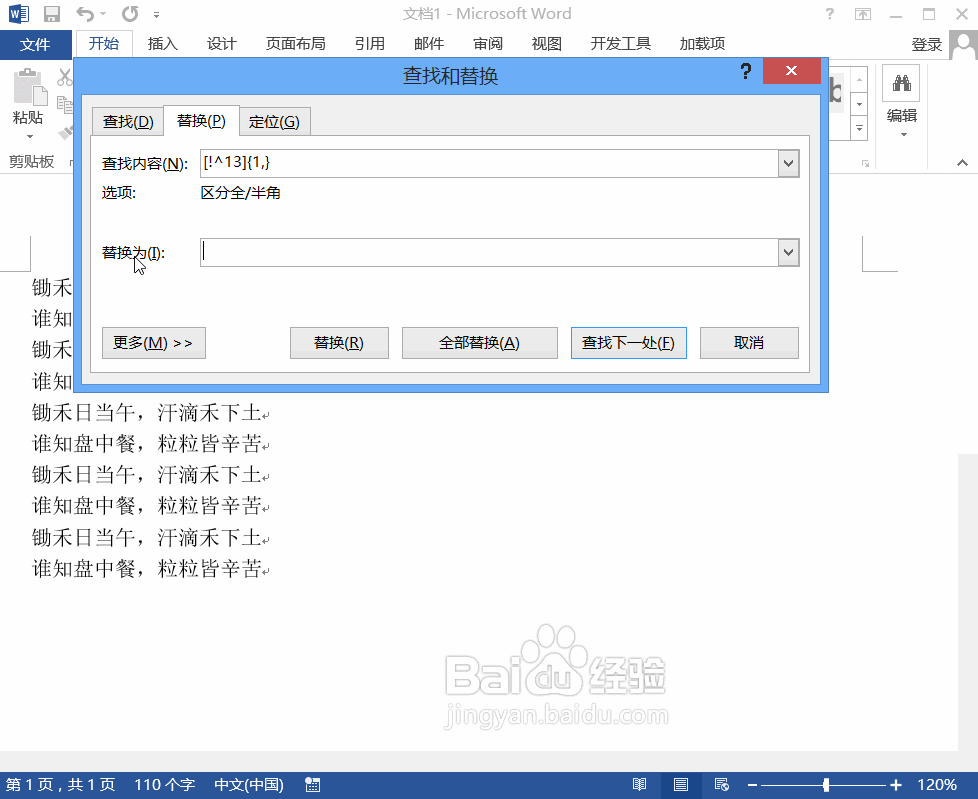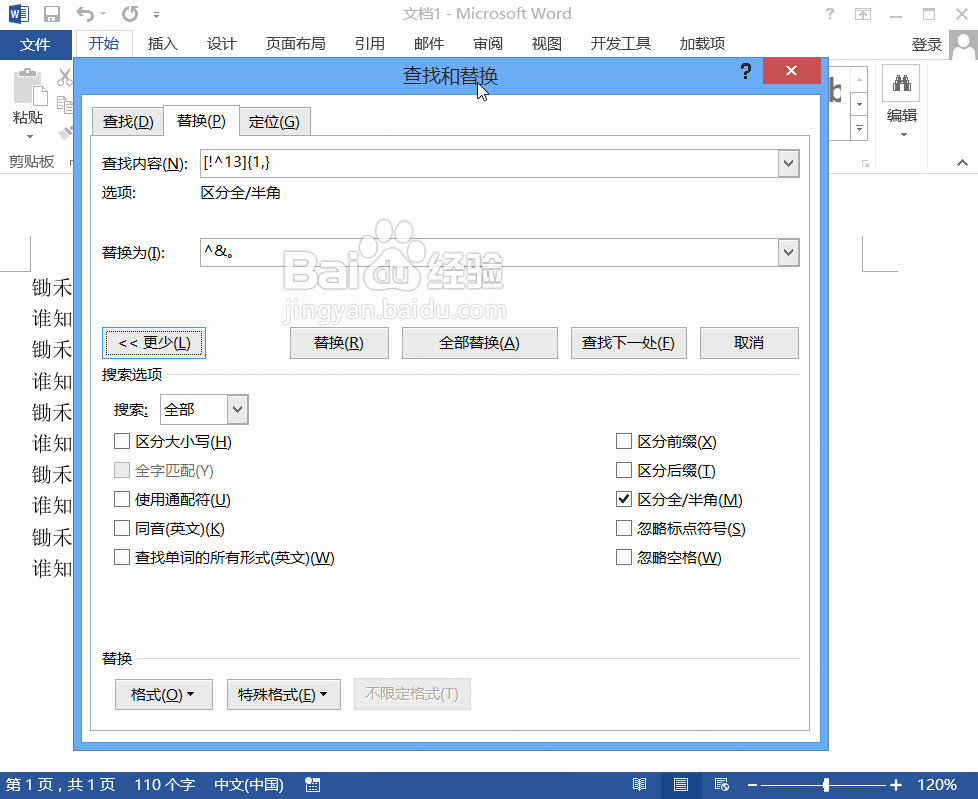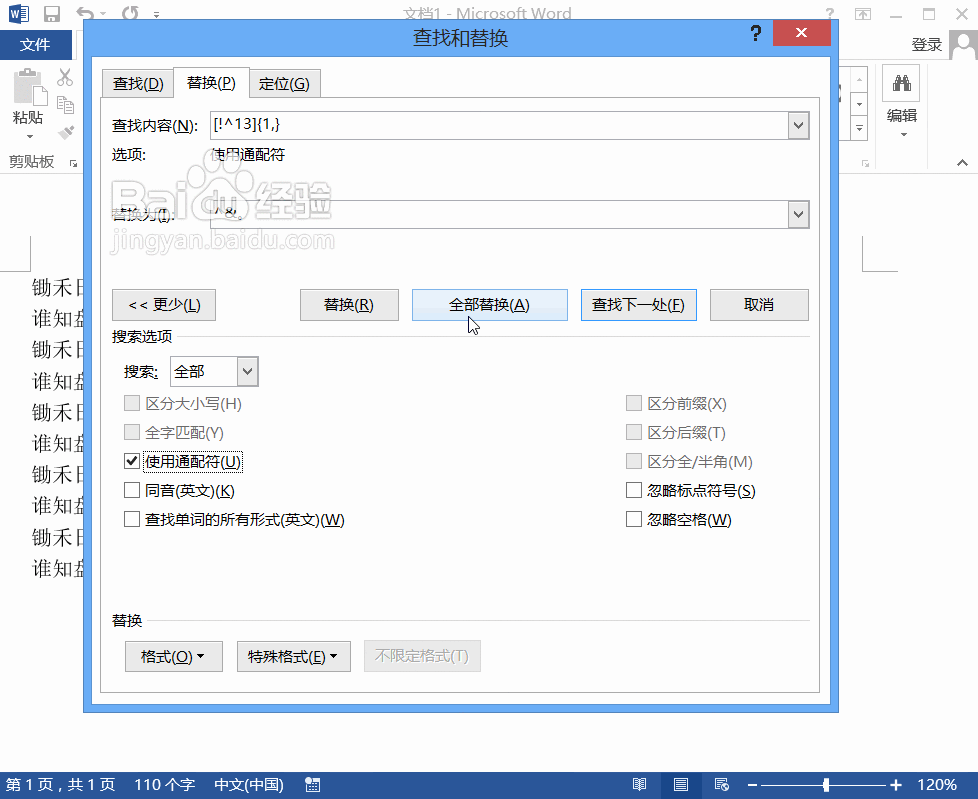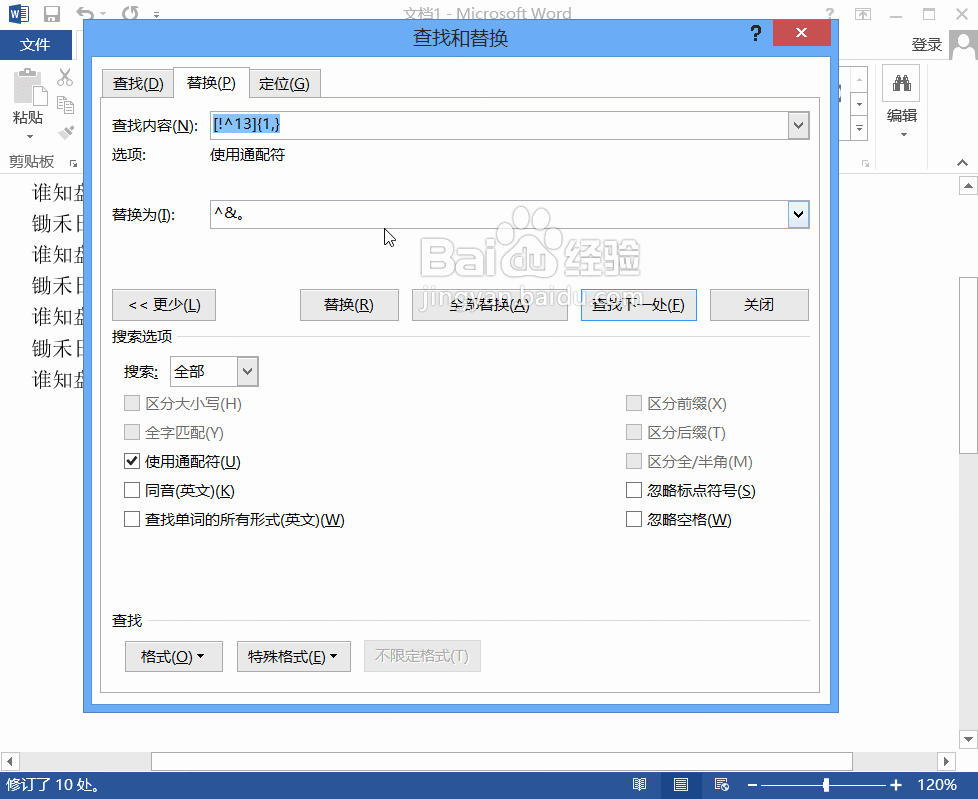给Word2013文档末尾批量加上句号
1、首先我们使用word2013打开我们的文档,然后在开始里找到编辑选项,如图所示:
2、点击编辑选项在其下拉菜单那里找到替换选项,点击该选项弹出查找和替换对话框,在该对话框内我们输入查找的内容,如图所示:
3、输入查找内容之后,然后再在查找和替换对话框内找到替换为选项,在该选项的输入框内输入替换为的内容,然后在其内找到更多选项,如图所示:
4、点击更多选项在其内我们勾选通配符选项,如图所示:
5、勾选通配符选项之后点击全部替换选项,弹出提示对话框,在该对话框内我们可以看到替换了多少处,如图所示:
6、替换过内容之后,我们将查找与替换对话框关掉,可以看到在我们的文档后面就批量添加了句号,如图所示:
声明:本网站引用、摘录或转载内容仅供网站访问者交流或参考,不代表本站立场,如存在版权或非法内容,请联系站长删除,联系邮箱:site.kefu@qq.com。
阅读量:24
阅读量:48
阅读量:55
阅读量:46
阅读量:24